แต่ละ เว็บเบราเซอร์ มาพร้อมกับ เครื่องมือค้นหา default ที่ผู้ใช้สามารถใช้ในการดำเนินการ ค้นหา บน อินเทอร์เน็ตซึ่งส่วนใหญ่ใช้เป็นเครื่องมือค้นหา default Google Search. ในสี่ของเบราว์เซอร์ที่ใช้บ่อยโดยผู้ใช้ (Firefox, Chrome, Opera si Internet Explorer), Internet Explorer เป็นข้อยกเว้นที่มันมาพร้อมกับ Bingเครื่องมือค้นหาตัวเอง ไมโครซอฟท์. แต่เมื่อพิจารณาจากข้อเท็จจริงที่ว่าสำหรับแต่ละเบราว์เซอร์สามารถตั้งค่าเครื่องมือค้นหาได้เพียงรายการเดียว defaultพวกเขาให้การสนับสนุนสำหรับ นามแฝงซึ่งอนุญาตให้ผู้ใช้ทำการค้นหาในเครื่องมือค้นหาอื่นที่ไม่ใช่ default.
IE ค้นหา Customizer เป็น ยูทิลิตี้ฟรี ที่ช่วยให้ผู้ใช้สามารถกำหนด ค้นหา ประเพณี (นามแฝง) ในเบราว์เซอร์ Internet Explorer. โดยเฉพาะยูทิลิตี้ช่วยให้ผู้ใช้สามารถที่จะสร้างนามแฝงที่สามารถใช้ในการดำเนินการ ค้นหาที่กำหนดเองบน เครื่องมือค้นหาที่กำหนดเองโดยตรงจาก แถบที่อยู่ ของเบราว์เซอร์ IE (โดยที่พวกเขาไม่ต้องแก้ไขเครื่องมือค้นหา default ของเบราว์เซอร์)
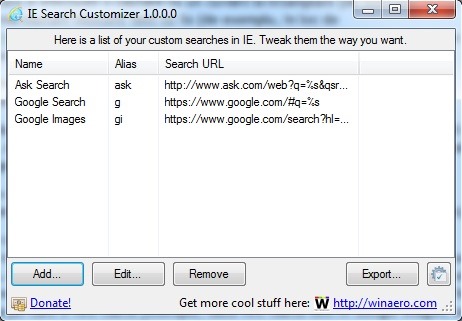
อย่างไร IE ค้นหา Customizer?
ครั้งแรกที่คุณต้องรู้ URL ที่ค้นหา สำหรับแต่ละนามแฝงที่คุณต้องการเพิ่มลงใน Internet Explorer ตัวอย่างเช่น หากคุณต้องการเพิ่มนามแฝงสำหรับ Google Searchเปิด เว็บไซต์อย่างเป็นทางการ เครื่องมือค้นหาและการค้นหาคำสุ่ม (เช่นการทดสอบ) แล้ว URL ที่เป็นผลมาจากการค้นหาแทนที่คำว่า %s (ตัวอย่างเช่นแทน https://www.google.com/#q=test คุณมี https://www.google.com/#q=%s); เมื่อคุณดำเนินการค้นหาที่มีนามแฝง %s มันจะถูกแทนที่ เทอม ที่คุณจะมอง)
เพื่อสร้าง นามแฝง สำหรับ การค้นหาในเครื่องมือค้นหาที่กำหนดเอง โดยตรงจาก address bar IEเปิด IE ค้นหา Customizer และคลิกที่ปุ่ม Add.
ในหน้าต่างที่เปิดให้ป้อนชื่อสำหรับ ค้นหาที่กำหนดเอง (เช่นถ้าคุณต้องการที่จะสร้าง นามแฝง สำหรับ Google Search, การค้นหาที่กำหนดเองการตั้งชื่อ Google หรือ Google Search; ถ้าคุณต้องการที่จะสร้างนามแฝงสำหรับ Google รูปภาพใช้ชื่อ Google รูปภาพ) ลงในช่องด้านล่าง ค้นหาชื่อของคุณ.
แล้วก็ นามแฝงที่กำหนดไว้ สำหรับช่องค้นหาที่กำหนดเองดังต่อไปนี้ Enter นามแฝง (ตัวอย่างเช่น Google ใช้นามแฝง g; สำหรับ Google รูปภาพนามแฝงมือสอง gi; สำหรับ ถาม ใช้นามแฝง ถาม ฯลฯ )
ในสาขาดังต่อไปนี้ Enter URL การค้นหา ใส่ URL ที่เป็นผลลัพธ์จากการค้นหาดำเนินการ เครื่องมือค้นหา ที่คุณต้องการที่จะสร้าง นามแฝง. ตัวอย่างเช่นถ้าคุณต้องการนามแฝงเพื่อดำเนินการค้นหา Google รูปภาพดำเนินการค้นหาโดยใช้คำใด ๆ ใน Google Images แล้ว URL ที่เป็นผลลัพธ์แทนที่คำว่า %s; เมื่อคุณดำเนินการค้นหาที่มีนามแฝง % s จะถูกแทนที่ ด้วยคำ / วลีที่คุณค้นหา (เช่นหากคุณค้นหา ทดสอบ in Google รูปภาพURL ที่จะค้นหา https://www.google.com/search?hl=en&site=imghp&tbm=isch&source=hp&biw=1366&bih=683&q=test&oq=test&gs_l=img.3..0l10.1465.1803.0.2157.4.4.0.0.0.0.121.331.2j2.4.0….0…1ac.1.48.img..0.4.325._lS81CzRIVo; ใน URL แทนที่คำ ทดสอบ % s และจะส่งผลให้ URL ที่คุณจะใช้ในการสร้าง นามแฝง สำหรับ Google รูปภาพIE https://www.google.com/search?hl=en&site=imghp&tbm=isch&source=hp&biw=1366&bih=683&q=%s&oq=%s&gs_l=img.3..0l10.1465.1803.0.2157.4.4.0.0.0.0.121.331.2j2.4.0….0…1ac.1.48.img..0.4.325._lS81CzRIVo).
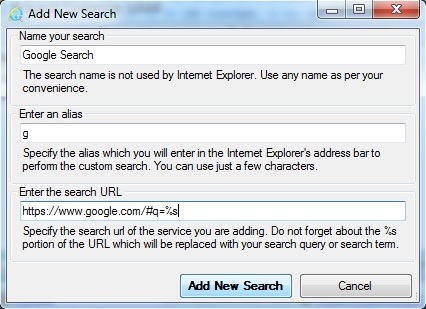
หลังจากที่คุณเพิ่ม นามแฝง สำหรับ ค้นหาที่กำหนดเอง in Internet Explorerเมื่อใดก็ตามที่คุณต้องการที่จะดำเนินการค้นหาที่มีหนึ่งนามแฝงเพิ่มประเภทนามแฝงอยากแรกแล้วคำที่คุณต้องการค้นหา โดยเฉพาะถ้าคุณค้นหาคำเครื่องมือค้นหาที่กำหนดเองพิมพ์ใน แถบที่อยู่ เป็นครั้งแรก นามแฝง ที่คุณได้เลือกไว้สำหรับเครื่องมือค้นหาแล้ว คำที่ใช้ค้นหา และกด Enter. นี้จะแสดงผลทั้งหมดในช่วงเวลานี้พบว่าการใช้เครื่องมือค้นหาที่กำหนดเอง (ตัวอย่างเช่นถ้าคุณต้องการดำเนินการค้นหาใน Ask.comประเภทในแถบที่อยู่ ถาม คำที่เข้ามาแทนที่ คำ วันที่คุณต้องการ)
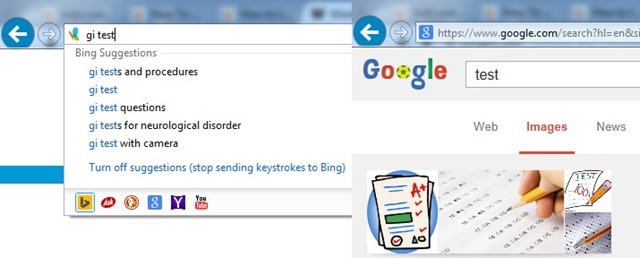
ดาวน์โหลด IE ค้นหา Customizer.
หมายเหตุ: การค้นหาแบบกำหนดเองที่เพิ่มด้วย IE Search Customizer เข้ากันได้กับทุกเวอร์ชัน moderne ของเบราว์เซอร์ Internet Explorer
Credit@winaero.com
STEALTH SETTINGS - ทำอย่างไร add นามแฝงสำหรับการค้นหาที่กำหนดเองใน Internet Explorer